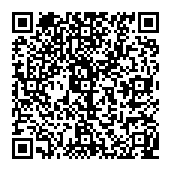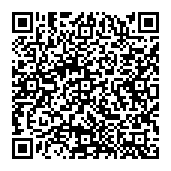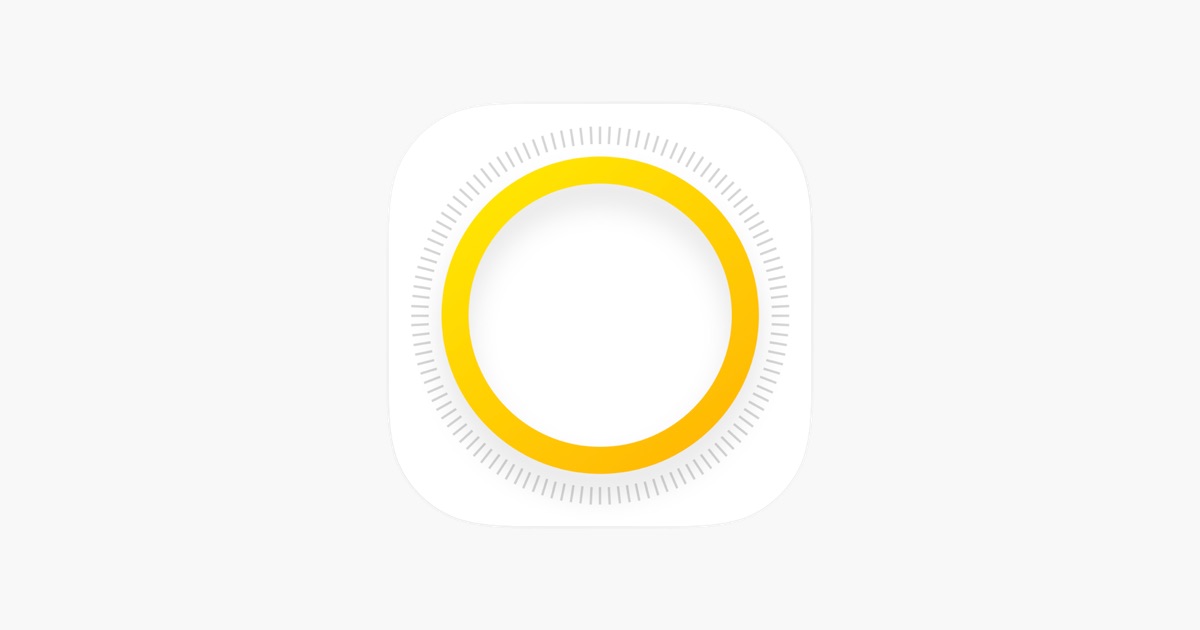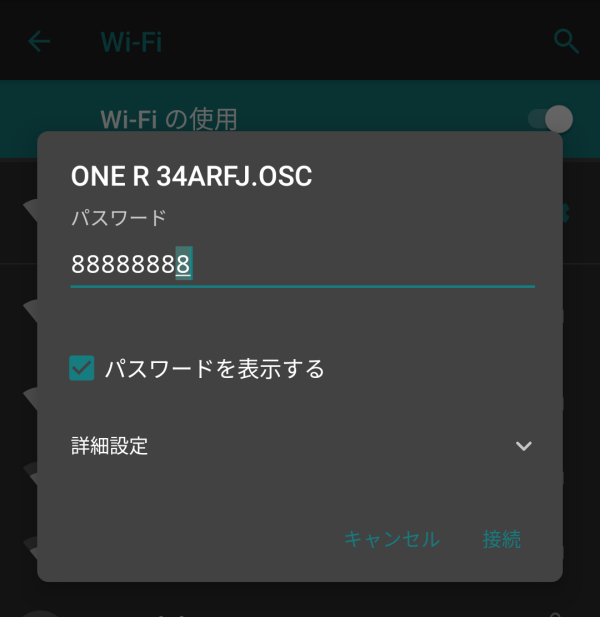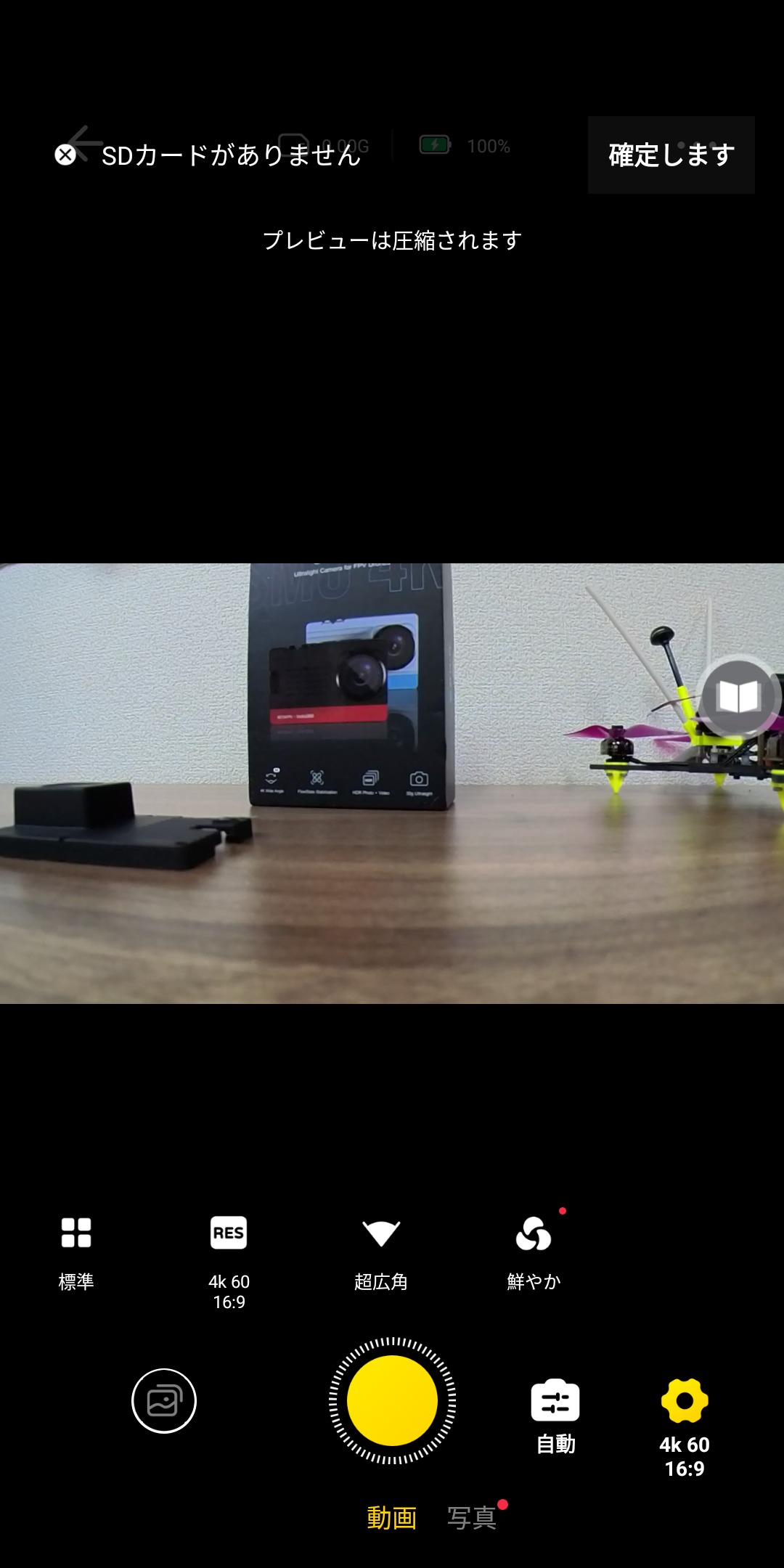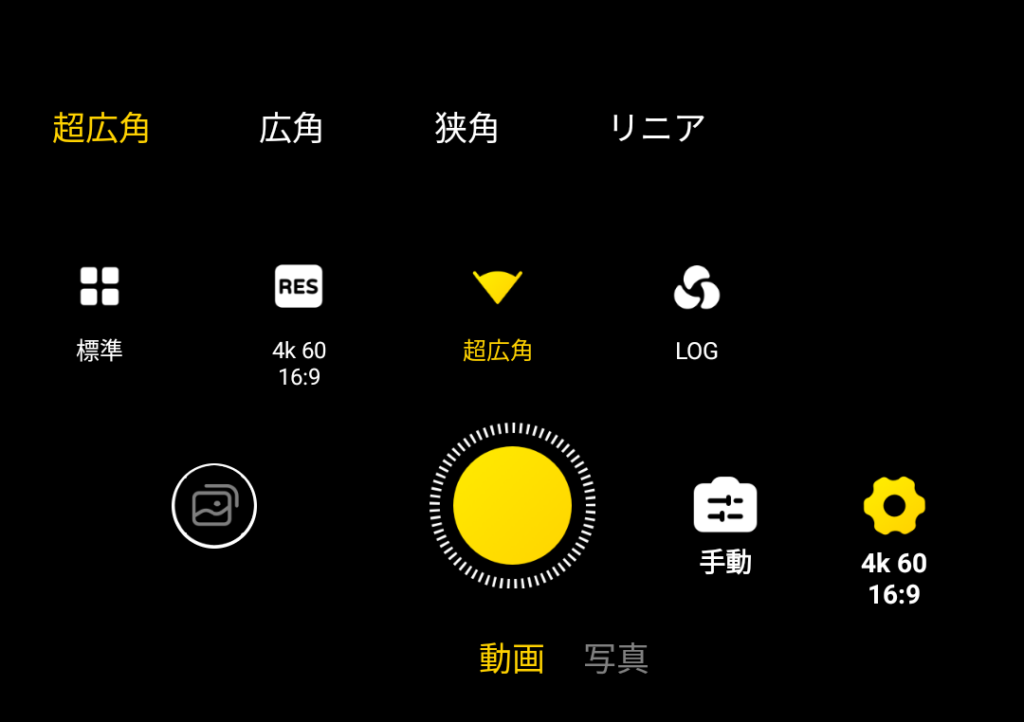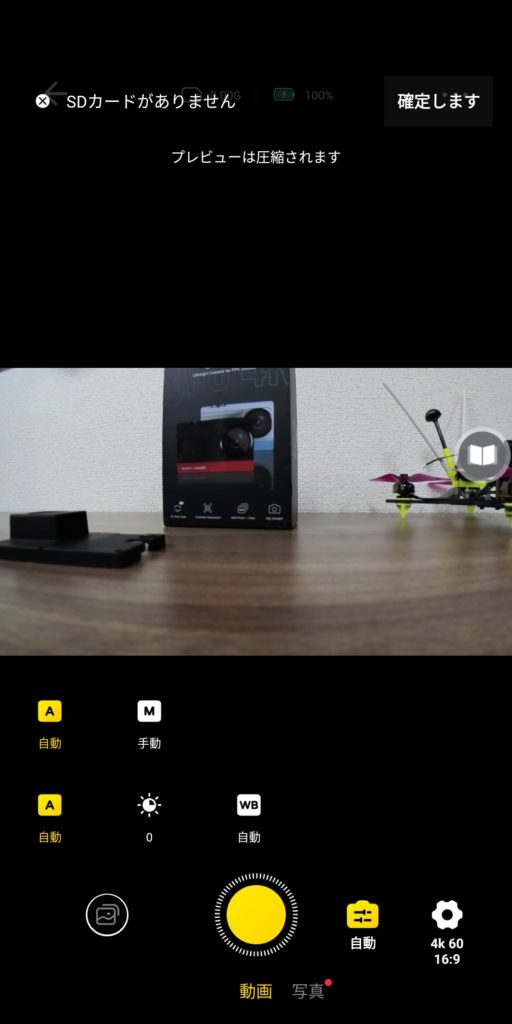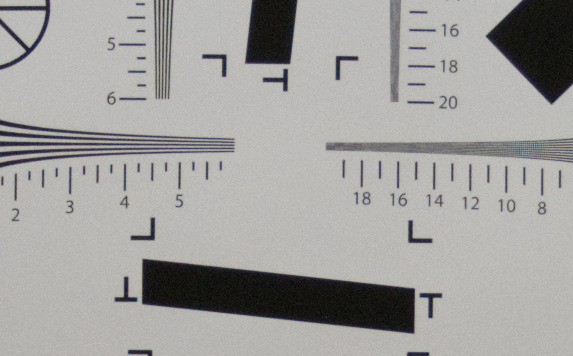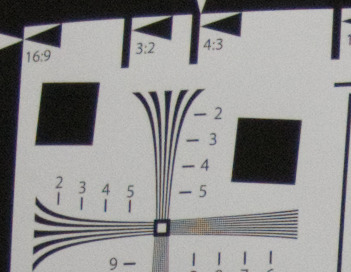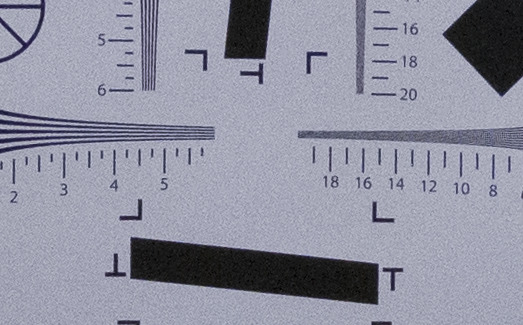2020年は剥きプロがはやり一気に高画質のシネマティックビデオが簡単に撮影できるようになりました。GoProで撮影した動画を ReelSteady GOでスタビライズすると少々ギクシャクしたフライトでもヌルヌルのスムーズビデオに変身しちゃうのは大変魅力的です。
剥きプロはGoProから取り出したメイン基板とレンズモジュール、そしてその電源をどうするかが面倒でしたが、Betafpvが専用のケースや、電源用のBEC基盤を開発・販売してより身近な物になりました。
そんな2020年の暮れに突如出てきたのが、BetafpvとInsta360のコラボ製品、SMO 4Kカメラです。
なんと春に発売開始したばかりの Insta360 ONE R を剥いちゃったのです。それもメーカーがw
Insta360 ONE R の基盤とレンズモジュールを、剥きプロと同じように専用のケースに入れFPVの世界にドーンと降臨した SMO 4Kカメラ。今回はその実力を探っていきます。

Insta360 SMO 4K カメラ 製品チェック
SMO 4Kカメラのパッケージはこんな感じ。

フタを開けてみます。パカッ

中身を全部出してみます。

取扱説明書(英語、中国語)、BetafpvのサポートサイトのQRコード
ND16フィルターとUVカットフィルター各1個
その下はケースを開ける時に使用するトルクスルドライバー(星形のやつ)と予備のネジ
電源用ケーブルコネクター長短2種
本体とケースの裏面パーツが付属しています。
本体の裏面はカメラ固定用の突起が出ていますので、この突起が無いバージョンのケース裏面が付属しているのです。これは今まで剥きプロ(GoPro Lite)のカメラホルダーと同じタイプの物を使用する時に突起が邪魔になるからです。

付属しているND16フィルターには内径部分に薄いゴムのシートが貼り付けてあります。これによって本体に「しっくり」とした感じで装着できます。またこのフィルターはBetafpvのGoPro Lite ケースV2にもしっくりと装着できます。つまり同じサイズです。

NDフィルターとUVカットフィルターが付属しているのはすごくうれしいのですが、濃度がND16だけなので、他の濃度のフィルターも欲しいですね。快晴時の屋外はND32、曇りの時はND8のように使い分けしたいので。
これは撮影設定で、ISO感度は高く設定するとノイズが多くなるので出来るだけ低く設定し固定します。シャッタースピードはスピード感が出るように出来るだけ遅く設定するので、露出のコントロールが出来ません。かわりにNDフィルターで露出をコントロールしたいからです。
こちらがSMO 4Kカメラ本体です。下部には「BETAFPV x Insta360」とコラボ製品であることを強調しています。この部分の赤色は Insta360 ONE Rと同じ色です。またBetafpvの企業カラーである青色の製品もあるようです。(下記写真は付属のUVカットフィルターを装着しています。)

付属の電源ケーブルでリポバッテリーから直接給電します。電源ボタンを押すと青色のLEDが点灯し、なにやらDJIドローンの起動音に似た効果音が鳴りますw
また各操作をした時の確定時に「カシャッ」というシャッター音が鳴ります。なので撮影が始まっちゃったと間違えそうですw
録画中はLEDが赤色でゆっくり点滅します。

重さはマイクロSDカード込みで31.8g

さらにフィルターと電源ケーブルを含めると34.7gとなります。

Insta360 SMO 4Kカメラのスペック
- 名前: SMO 4K Camera
- 重量: 30g
- サイズ:横 61.5mm × 高さ 39.4mm × 奥行 29.2mm
- 電源:6V-27V (2S-6S リポバッテリー)
- レンズF値: F2.8
- 焦点距離:16.4mm(35mmフィルム換算)
- 動画解像度:
4K 4:3 4000×3000 24/25/30fps
4K 16:9 3840×2160 24/25/30/60fps
2.7K 16:9 2720×1530 24/25/30/60/100fps
2K 16:9 1920×1080 24/25/30/60/120/200fps - ビデオフォーマット:MP4
- ビデオコーデック:H.264 / H.265
- ビデオモード:標準、HDR、タイムラプス、タイムシフト
- ブレ補正:カメラ内蔵補正、外部アプリ Insta360 Studio による FlowStateブレ補正
- 最大ビットレート:100Mbps
- ブルートゥース:BLE4.0
- Wi-Fi:5G (約2mまで)
- マイクロSDカード:UHS-I V30 フォーマット exFAT 最大1TBまで
- 動作温度:-20°C ~ 40°C
電源は付属のケーブルを使用して直接バッテリー電圧を使用できます。2Sから6Sまで。またドローンのFCと接続して送信機から録画のON/OFFが出来ます。
4K 4:3では30fpsまで、4K 16:9は60fpsまではGoPro HERO 6と同じですね。最大ビットレートがGoPro HERO6より大きいです。
このカメラはディスプレイがありませんので設定を変更するにはスマホアプリが必須です。
設定変更にはスマートフォンとカメラをWi-Fiで接続して行います。なおブルートゥースはOFFでも設定できます。
Wi-Fiは5Gとなっているので日本では原則屋外で使用禁止になっています。5GWi-Fiの中には一部屋外で使用できる周波数もあるのですが、SMO 4Kカメラで使用している正確な周波数は分かりませんでした。2m位しか届かないほど出力が非常に弱いのですが、設定は屋内でした方がいいでしょう。
Insta360 アプリと設定
アプリのインストール
Insta360 SMO 4K カメラにはディスプレイがありませんので、撮影設定を行うにはスマホアプリから行う必要があります。このアプリは Insta360 ONE R でも使用する共通のもので各アプリストアからダウンロード・インストールします。
SMO 4Kカメラと接続する
Insta360 SMO 4Kカメラに電源ケーブルを接続し、電源ボタンを押してカメラの電源をONにします。ONになると起動音と青色LEDが点灯します。同時にWi-FiとブルートゥースもONになりますので、先にWi-Fiでカメラに接続します。
スマートフォンのWi-Fi設定から、「ONE R」で始まるSSIDを見つけ接続します。
パスワードに数字の8を8桁入力します。88888888
使用しているOSによっては、Wi-Fiに接続後に「インターネットに接続していません。この接続を維持しますか?」という表示が出ることがありますのでOKしてください。
スマートフォンの機種によってはWi-Fiで使用する周波数を設定する必要があるかもしれません。その時は、周波数で 5G を使用できるようにします。
Insta360 SMO 4Kカメラ ではWi-Fiは5GHz帯を使用します。
Wi-Fi接続後にアプリを起動します。接続します。
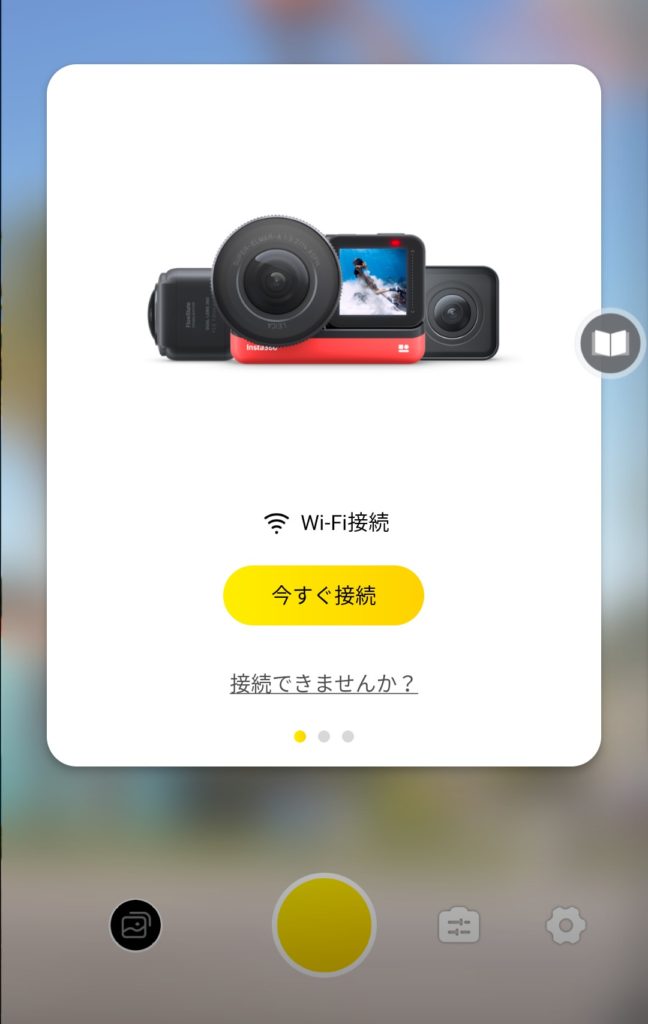
Wi-Fiに接続せずにアプリから接続しようとすると以下のように「初回起動時はカメラ画面での承認が必要です。」と表示が出ますので、先にWi-Fiに接続してください。
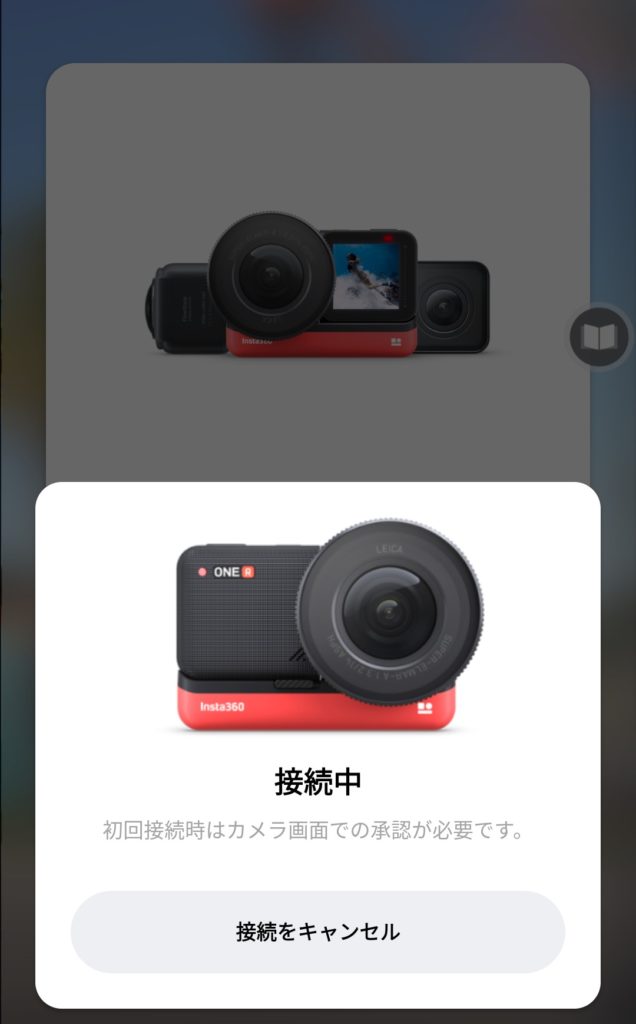
Insta360 SMO 4Kカメラを設定する
スマホアプリとカメラと接続できると「カシャッ」という効果音が鳴ります。

カラーの選択
標準、鮮やか、LOG の3種類から選択できます。
LOGは加工していないRAW映像ですね。動画編集ソフトでカラーコレクションを行い目的のカラーに設定できます。スマホアプリではLOG撮影した動画に簡単にLUTをかけることが出来ます。
パソコン用にはInsta360の製品ページでLUTファイルがダウンロードできます。
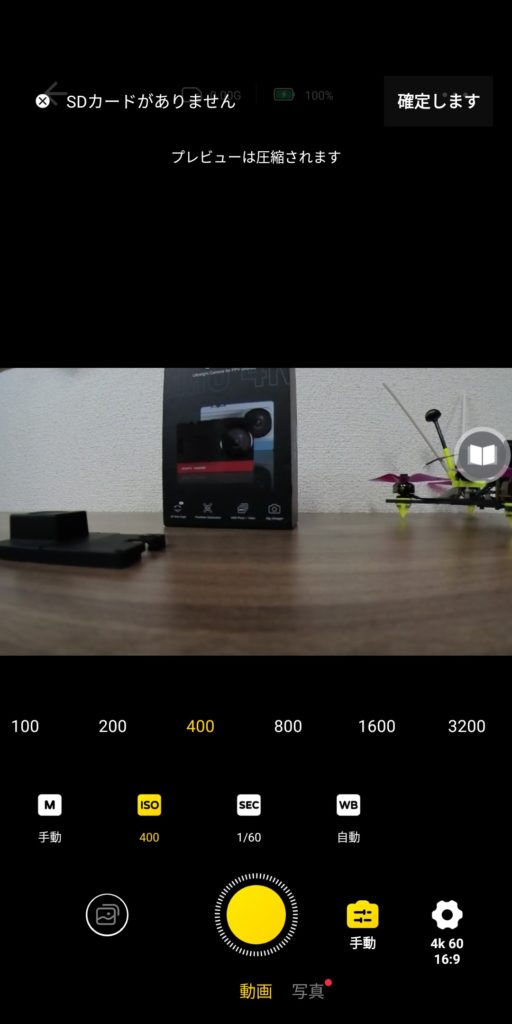
ISO感度
GoProではISO感度の下限と上限を設定できますが、SMO 4Kカメラでは固定の感度を選択することになります。
ISO感度を上げるほどノイズが多くなりますので出来るだけ低くして使用したいところです。
なお、設定を手動にすると、ISO感度もシャッタースピードも両方共に固定になります。ISO感度だけ自動でシャッタースピードは固定とすることは出来ません。ただしこれは動画撮影でのはなしで、写真撮影の場合は、ISO優先、シャッタースピード優先の設定が出来ます。
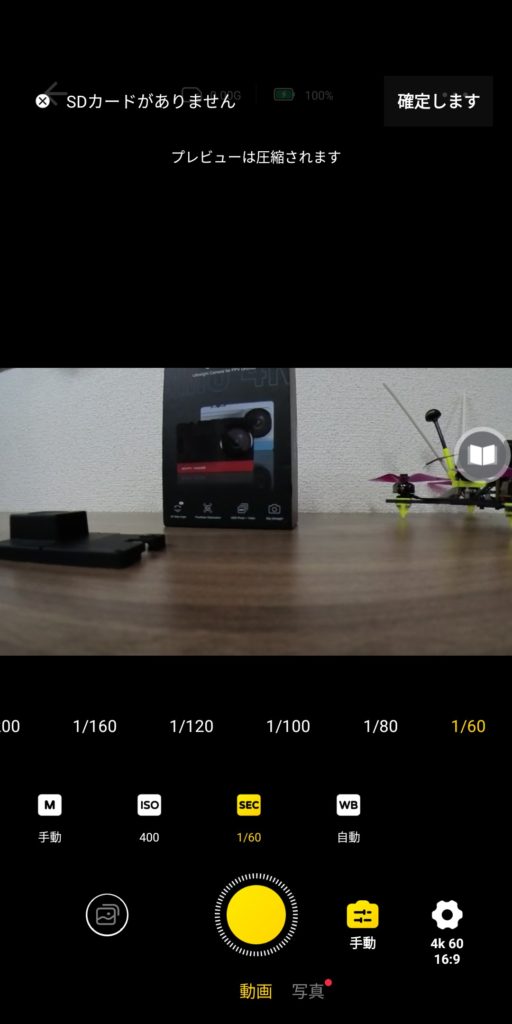
シャッタースピード
1/30 から 1/8000 まで選択できます。
シャッタースピードが速いと、動きの速い画面ではフレームとフレームの間で被写体が大きく動きカクカクした見た目になります。そのため出来るだけシャッタースピードを落として被写体にブレを生じさせ、よりスピード感を出させるようにします。
ただし撮影するフレームレートより遅くは出来ません。通常はフレームレートが 30fpsなら 1/60、60fpsなら1/120に設定します。
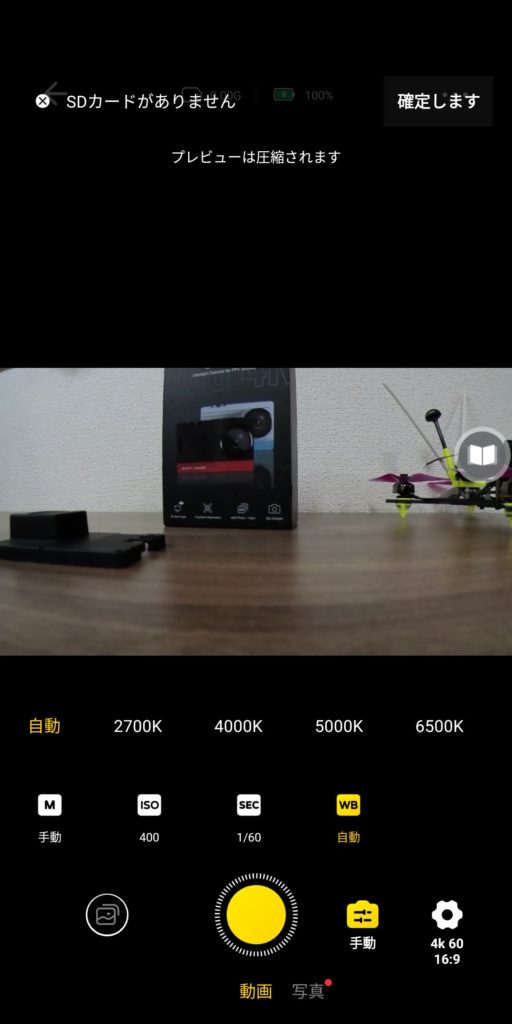
ホワイトバランス
手動にするとISO感度、シャッタースピード、ホワイトバランスが調整できるようになります。
ホワイトバランスはぜひ固定して使用したいところです。自動にすると場面ごとの色の偏りを検知して色味が変更されてしまいます。
テスト用の撮影では5000Kに固定して撮影しました。
設定画面をいろいろ探したのですが、以下の設定は見つけられませんでした。
- ビデオコーデックの変更 H.264 / H.265
- カメラ内のブレ補正の設定
- ビットレートの変更
スマホアプリとSMO 4Kカメラと接続してる時は、カメラ側のボタン操作で録画の開始ができません。アプリ側から録画の開始をするか、アプリを終了してカメラのボタンを有効にします。
パソコン用編集ソフト
スマホアプリでも編集は出来ますが、パソコンの広い画面で編集したい場合は専用のソフトをダウンロードします。
Insta360 STUDIO 2021
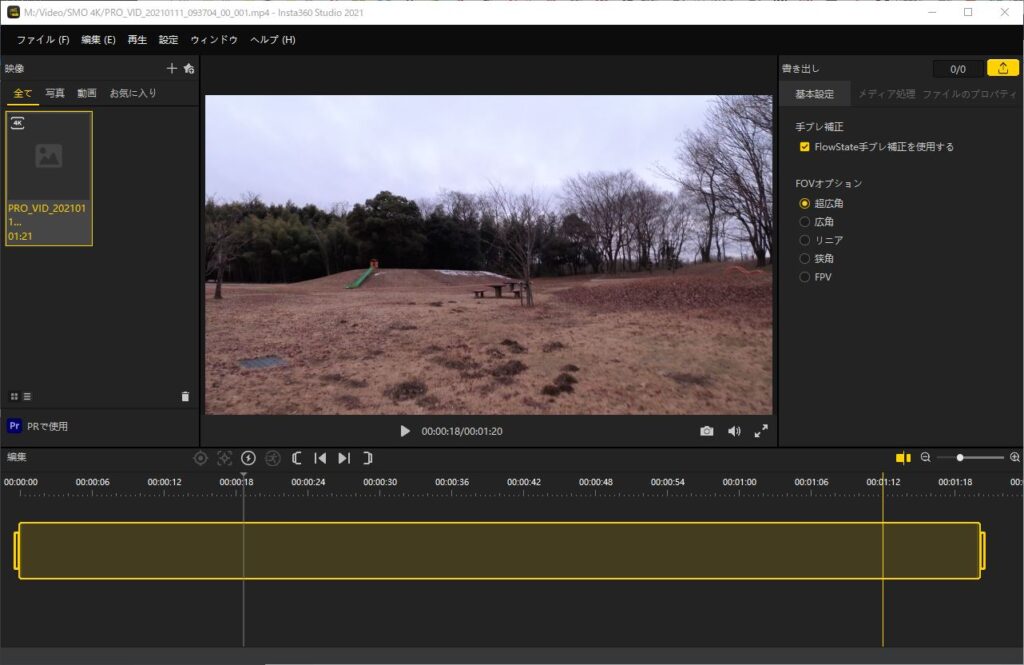
スマホアプリより機能が限られますので、Insta360 STUDIO 2021でブレ補正をかけてエクスポートし、さらに動画編集ソフトで編集する感じになります。GoProでいうと ReelSteady GOをかけるみたいな・・
Insta360 STUDIO 2021をインストールすると、Adobe Premiere Pro用のプラグインもインストールすることが出来ます。
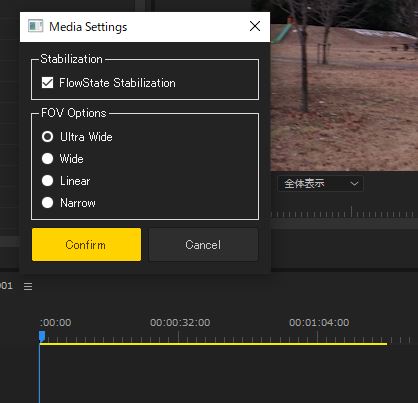
ただしリアルタイムでブレ補正するので重くなり編集がしにくくなりますので、Insta360 STUDIO 2021でブレ補正後のファイルを編集したほうがやりやすいです。
画質テスト
Insta360 SMO 4KカメラとGoPro HERO 6 Liteカメラで画質を比較してみました。
比較用の解像度チャートは以下のサイトからダウンロードさせていただきました。
ダウンロードしたPDFファイルを横970mmの大きさに印刷し、チャートから1000mmの所から撮影し、RAW画像をPNG形式で切り出しました。両カメラとも画角は最大に設定しました。
ただし、両カメラの画角の違いから、同じ距離で撮影しても、撮影されたチャートの大きさは違います。Insta360 SMO 4Kの方が画角が小さい分大きく映りますので下記の写真の横幅は1648pxになり、GoProは1509pxになります。したがって単純に拡大画像で比較した場合、Insta360 SMO 4Kの方が若干有利見えることになります。
(クリックで拡大表示)
Insta360 SMO 4K

GoPro HERO 6 Lite

上の画像の部分アップ
中央部はほぼ互角。右上の部分は若干SMO 4Kカメラの方が分解しているようです。
エクスポート時の画角について
ブレ補正 FlowStateと同時にエクスポートする画角を設定できます。
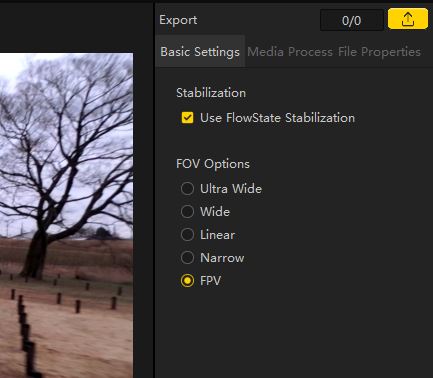
それぞれの画角の違いは以下の通りです。左上はオリジナル。
また画角だけではなくレンズの歪曲修正もされています。これは下記の検証用の動画を見ると分かりやすいと思います。
動画テスト
実際に撮影してみました。
今回は、Insta360 SMO 4K と GoPro HERO 6 Liteの2台を横方向に並べて比較しました。

使用した機体は、FUS X111 Pro を使用し、3Dプリンターで出力したマウントとカメラホルダーを使用しています。
Insta360 SMO 4K はパソコン用アプリ、Insta360 STUDIO 2021でFlowStateブレ補正をかけ、GoPro Lite は ReelSteady GO でブレ補正しました。
初めに画角の比較、続いて機体ごと手に持って歩いてみました。歩くとどうしても上下運動が出てしまうので、ブレ補正でどこまで修正されるのか興味があるところです。
その後、フライトしてみました。
全画面表示でご覧下さい。
まとめ
Insta360 SMO 4KカメラはGoProより、Wi-Fi接続後にアプリからの接続が速いです。なのでプレビュー画面で露出のチェック等をすることが楽です。
また、スピーカーがあるので設定時など効果音で知ることが出来るのも良いですね。もちろん本来のGoProも出来ますが剥きプロはマイクもスピーカーも剥いちゃうのでありません。。
ブレ補正のFlowStateは力不足?
動画を見ると分かるようにGoPro+ReelSteady GOより、Insta360 SMO 4K+FlowStateの方がブレを補正できていません。フライト中でも細かな振動などが出てしまっています。今回は特別な防振対策をして撮影したわけではないので条件は厳しいのですが、ReelSteady GOでは完全に補正されています。
Insta360 SMO 4Kカメラを搭載する時はBetafpv 95X V3のような防振対策して使用した方がいいようです。
Insta360はユーザーのフィードバックを受けてドンドン改善していくらしいので、これからのバージョンアップに期待したいところです。
中古のGoProを仕入れて分解・中身を取り出して使用するより、初めから完成品としてNDフィルターまで付属してくる Insta360 SMO 4Kカメラは、よりシネマティックビデオへの近道であることは確かです。価格も中古GoPro+専用ケースとほぼ同じくらいなのも魅力的です。
あとはソフトのバージョンアップを願いたい。
Insta360 SMO 4Kカメラは、Betafpv、Insta360の両サイトのほか、Banggoodでも購入できます。